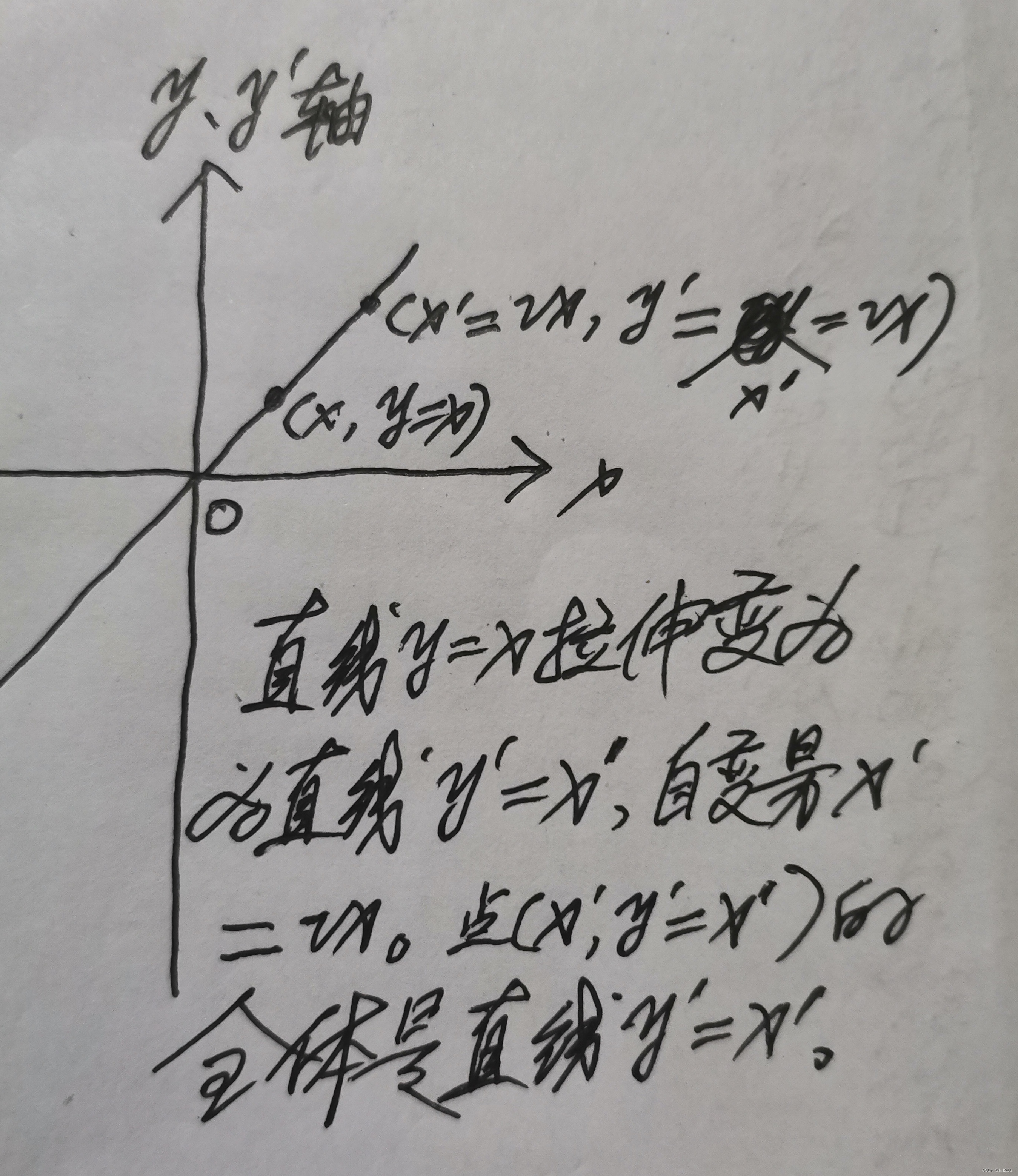使用MindMaster绘制思维导图时,可以通过插入剪贴画的方式,让整个思维导图更具表现力。思维导图软件提供大量极具设计感的剪贴画,涉及商业活动、学习教育、社会生活等各个方面。本文中将详细为你解说怎样在MindMaster里插入剪贴画。
打开MindMaster,在“新建”中,选择所需的思维导图模板进行绘图。
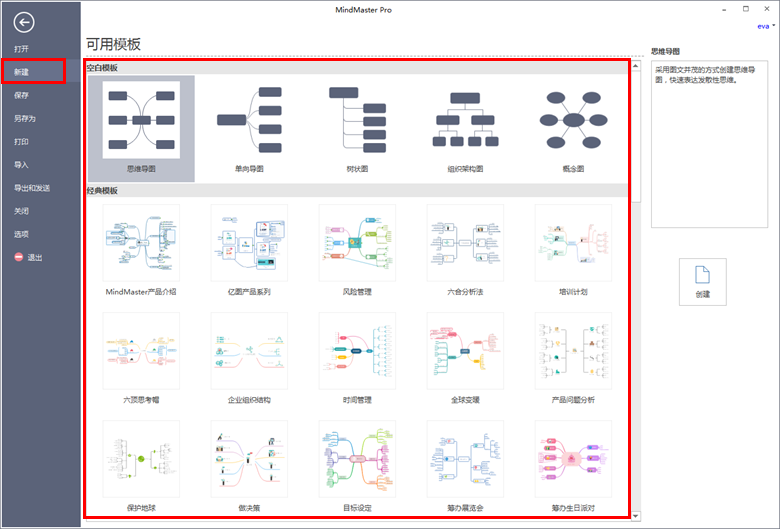
打开软件右侧工具栏,选择“剪贴画”功能,MindMaster提供了多种不同类型的剪贴画图形,比如:办公用品、商业场景、社会生活、人物、风景等等。
在搜索框中输入关键词:输入关键词后按回车(Enter)或者旁边的搜索按钮,可以进行模糊搜索,快速查询相关的剪贴画图案,剪贴画中所有与关键词相关的图案都会被显示出来;
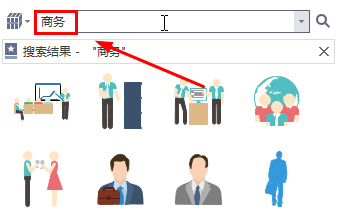
点击搜索框旁边的按钮插入剪贴画:点击按钮后,会弹出一个下拉框,可以预览所有类型的图案。勾选所需的图案类型,就可以将其固定到剪贴画面板中。
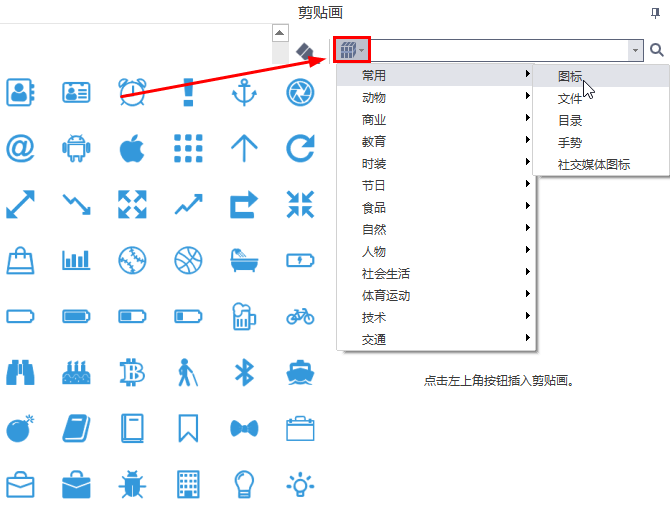
在思维导图中,选中需要添加MindMaster剪贴画的主题或者子主题,然后在剪贴画面板中,双击所需图形,或者直接将图形拖拽到主题内,即可添加。
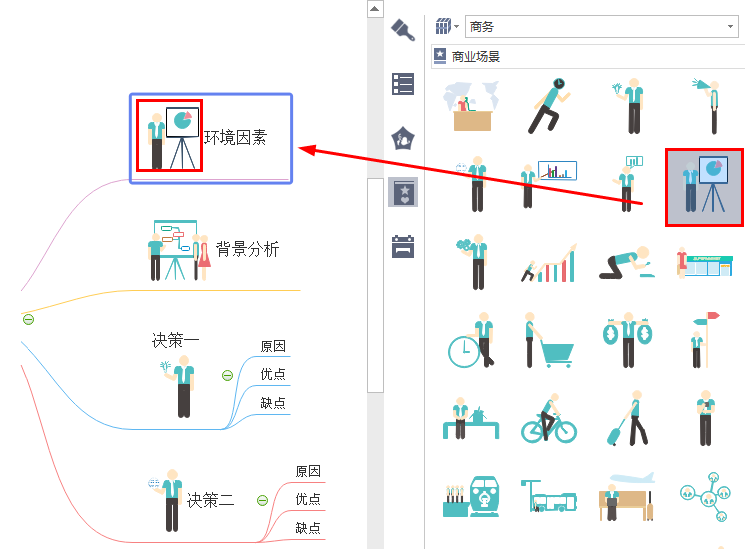
温馨提示:通过双击添加的剪贴换图形,会自动适应到主题框的大小,如果需要调整剪贴画图形的大小,可以在选中该图形后,拖动图形周围的几个控制点,进行修改。
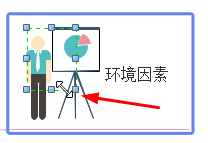
通过拖拽添加的剪贴换图形,在图形拖动到主题内时,会出现绿色线条,它将主题划分为几个区域,绿色阴影的部分,代表图形插入的位置,鼠标继续移动图形,可以调整插入的位置。
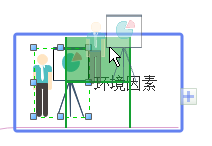
在”首页“菜单栏中,点击”插入剪贴画“,也可以快速打开剪贴画面板。

MindMaster福利会员九折优惠券及多种思维导图请点这里。








![边缘提取函数 [OPENCV--2]](https://i-blog.csdnimg.cn/direct/0d172bb166794fb28761b733653e29a8.png)